Det är väldigt irriterande om din iPhone inte skickar textmeddelanden, tack och lov, lösningarna för att lösa detta problem är enkla och snabba.
Du kanske inte kan skicka vanliga textmeddelanden, bättre kända som SMS från din iPhone och se rött på  grund av ett ovanligt fel eller tillfälliga fel. Innan du kontaktar din operatör eller besöker en Apple Store, titta på alla dessa enkla lösningar på det här problemet. I slutet får du svaret för "varför skickar inte min iPhone sms?"
grund av ett ovanligt fel eller tillfälliga fel. Innan du kontaktar din operatör eller besöker en Apple Store, titta på alla dessa enkla lösningar på det här problemet. I slutet får du svaret för "varför skickar inte min iPhone sms?"
Skickar inte din iPhone sms? Så här åtgärdar du problemet
- Starta om din iPhone
- Avsluta och öppna meddelandeappen igen
- Kontrollera mottagarens telefonnummer
- Ta bort konversationen och starta ett nytt meddelande
- Kontrollera vad du skickar i textmeddelande stöds
- Se till att du har aktiverat SMS
- Korrigera iPhones datum och tid
- Stäng av vidarebefordran av textmeddelanden
- Stäng av LTE eller använd den endast för data på iPhone
- Ta bort gamla meddelanden
- Uppdatera din iPhone till senaste iOS-versionen
- Återställ nätverksinställningar
- Återställ din iPhone
Först och främst, se till att du får skicka SMS från din operatörs slut. Om du är en förbetald användare, se till att du har tillräckligt med balans. Och om du har en efterbetald plan, se till att det inte finns några utestående räkningar eller begränsningar på ditt konto.
Lösning 1. Starta om din iPhone
Detta är en enkel men ändå effektiv lösning för att fixa iPhone skickar inte meddelandeproblem på din iPhone. Stäng av enheten och slå på den igen efter en minut.
Lösning 2. Avsluta och öppna meddelandeappen igen
Dubbeltryck på den på iPhone med hemknappen för att se alla öppna appar. På iPhone utan hemknapp sveper du uppåt från skärmens nedre del och pausar.
Dra nu app-kortet för meddelanden uppåt för att tvinga avsluta det. Du kan också stänga andra appar som körs. Öppna appen Meddelanden igen och försök skicka ett textmeddelande .
Lösning 3. Kontrollera mottagarens telefonnummer
Chansen är liten, men jag rekommenderar att du kontrollerar telefonnumret till personen du skickar texten. Om du ser fel landskod eller siffror som saknas i numret, korrigera den och försök skicka SMS igen.
Lösning 4. Ta bort konversationen och starta ett nytt meddelande
En enkel lösning är att ta bort en persons hela konversation som har misslyckats med textmeddelanden och börja på nytt.
Steg 1. Öppna appen Meddelanden och svep höger till vänster i personens konversation. Tryck på Radera och bekräfta.

Steg 2. Tryck på den blå skrivikonen uppifrån till höger och starta en ny konversation med personen.

Lösning 5. Kontrollera vad du skickar i textmeddelande stöds
Alla mobilnätleverantörer stöder inte MMS. Det kan också stängas av i dina iPhone-inställningar. Därför, om du skickar ett foto, en video eller något annat än text (och kanske emojis) kommer det att misslyckas och du kommer att se en röd  ikon.
ikon.

Lösning 6. Se till att du har aktiverat SMS
Det är en bra idé att se till att din iPhone kan skicka ett meddelande som ett vanligt textmeddelande när iMessage inte är tillgängligt. För att aktivera detta, öppna Inställningar app → Meddelanden → slå på växeln för Skicka som SMS.

Lösning # 7. Korrigera iPhones datum och tid
Inte bara textmeddelanden utan flera applikationer och tjänster påverkas om din iPhone är inställd på fel tidszon. För att säkerställa att din telefon har rätt tid och datum öppnar du appen Inställningar → Allmänt → Datum och tid → aktiverar växeln för Ställ in automatiskt.
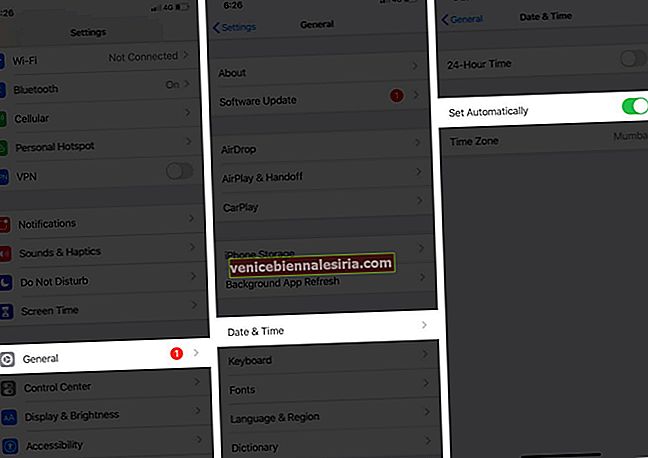
Lösning # 8. Stäng av vidarebefordran av textmeddelanden
SMS-vidarebefordran eller SMS-relä är en del av kontinuitetsfunktionen som introduceras med iOS 8. Detta är praktiskt, men i sällsynta fall kan det orsaka störningar i textmeddelanden som skickas från din iPhone. Stäng därför av vidarebefordran av textmeddelanden.
Steg 1. Starta appen Inställningar och tryck på Meddelanden.
Steg 2. Tryck på vidarebefordran av textmeddelanden och stäng av växeln för dina andra Apple-enheter som du ser här.

Steg 3. Starta om din iPhone. När din iPhone startar om startar du appen Messages och börjar skicka SMS som vanligt.
När du kan skicka meddelanden kan du försöka aktivera vidarebefordran av textmeddelanden om den här funktionen är användbar för dig.
Lösning 9. Stäng av LTE eller använd den endast för data på iPhone
Dessa iPhones har VoLTE-funktion. Om din operatör låter dig då är det tillrådligt att antingen stänga av LTE eller bara använda den för data på din iPhone. Det har noterats att LTE inte fungerar ordentligt i vissa områden.
Steg 1. Starta Inställningar- appen och tryck på Cellular.
Steg 2. Tryck på LTE → Nästa upp, antingen tryck på Endast data eller Av.
Steg 3. Starta om enheten när du har gått igenom processen .
Lösning # 10. Ta bort gamla meddelanden
Ta bort alla gamla meddelanden. Det kan låta lite galet, men det har potential att lösa iPhone inte skicka meddelanden problem . Massor av onödiga konversationer kan vara spärren för att skicka nya.
Steg 1. Starta Meddelanden- appen → Tryck på tre punkter och tryck sedan på Välj meddelanden .
Du kan också bara svepa ner med två fingrar för att välja meddelandekonversationer.

Steg 2. När du har valt alla konversationer trycker du på Ta bort.

Lösning # 11. Uppdatera din iPhone till senaste iOS-versionen
Programuppdateringar fixar buggar och introducerar också nya funktioner. Du måste alltid köra den senaste iOS-versionen på din iPhone.
Starta Inställningar- appen → Allmänt → Programuppdatering. Om du ser en väntande programuppdatering, tryck på Ladda ner och installera.
Lösning # 12. Återställ nätverksinställningar
När du återställer din iPhones nätverksinställningar raderas inte dina data. Wi-Fi-lösenord och andra nätverksinställningar raderas dock. Detta är en bra metod för att åtgärda problemet med sms-fel på iPhone.
Lösning # 13. Återställ din iPhone
Om alla ovan nämnda lösningar inte löser problemet bör du återställa din iPhone som ny. Säkerhetskopiera din enhet först innan du återställer den eftersom alla dina media och data kommer att tas bort.
Problem med textmeddelande fixat!
Jag hoppas att alla de ovannämnda sätten lyckades lösa de textmeddelanden som du stod inför på din iPhone. Dela den metod som fungerade för dig. Om inget av alternativen hjälpte är det dags att kontakta din operatör eller Apple Support.
Du kommer att älska att läsa ...
- Hur blockerar du skräppostmeddelanden på iPhone
- Fyra enkla sätt att skriva ut iPhone-meddelanden och iMessages
- Så här exporterar du textmeddelanden från Android-telefon till iPhone









![Bästa iPhone SE billaddare [2021 Edition]](https://pic.venicebiennalesiria.com/wp-content/uploads/blog/1186/CNDSUSN9YSpic.jpg)